# 视频教学
https://youtu.be/eRqIpeeo9SA
# 前言和项目特点
针对新建博客中大量使用图片,故需搭建一个私人图床。既要避免使用收费的商业云oss储存;又要在白嫖的前提下找个长期稳定的存放平台;还要兼顾访问速度;最好有异地灾备。为了实现这些目标,便有了以下综合解决方案。
方案特点和优势:
- **存储在 GitHub 私库**:图片存放在 GitHub 私有仓库中,路径经过脱敏处理,确保安全性。
- **自动压缩图片**:通过自动压缩图片,提升加载速度,优化用户体验。
- **Cloudflare CDN 加速**:利用 Cloudflare CDN 提供的全球加速服务,确保图片快速加载。
- **自定义域名**:支持使用自定义域名,提升品牌形象和专业性。
- **多种链接形式输出**:生成多种形式的图片链接,方便在博客或其他平台使用。
- **实时备份到 Gitlab 私库(可选)**: 将 GitHub 实时备份到 GitLab 私有库提供了数据冗余和跨平台备份,增强了数据安全性和保障了业务连续性。
# 条件
- **GitHub 账号**,https://github.com
- **GitLab 账号**,可选项,如不需要备份可忽略,https://gitlab.com
- **Cloudflare 账号**,https://www.cloudflare.com
- **Tinypng 账号**,https://tinypng.com/developers
- **安装 Snipaste**,https://zh.snipaste.com
- **安装 PicGo**,https://molunerfinn.com/PicGo
# 流程和工具介绍
**截图**:使用 Snipaste 进行截图,这一款简单但强大的贴图工具,支持截屏、标注等功能,适用于 Windows 和 Mac。
**PicGo上传图片到 GitHub**:使用 PicGo ,并安装 picgo-plugin-compress-next 插件,自动压缩图片后上传到 GitHub。
**获取经过 Worker 处理的图片链接**:自动生成经过 Worker 隐藏 GitHub 私库的 PAT,增加 CDN 和双栈,输出自定义域名 url。
**自动从 GitHub 推送最新图片到 GitLab:使用 GitHub action,一旦数据有更新,自动化备份到 GitLab,避免图片全部丢失的风险。
# 详细关键步骤
## 前置条件,获取 GitHub PAT 和 Tinypng API Key
* 登陆 GitHub,访问 https://github.com/settings/tokens 获取 PAT,并建一个私库用于存放图片,现在 GitHub 每个项目为 4G 大小,超过就再建新的可以了
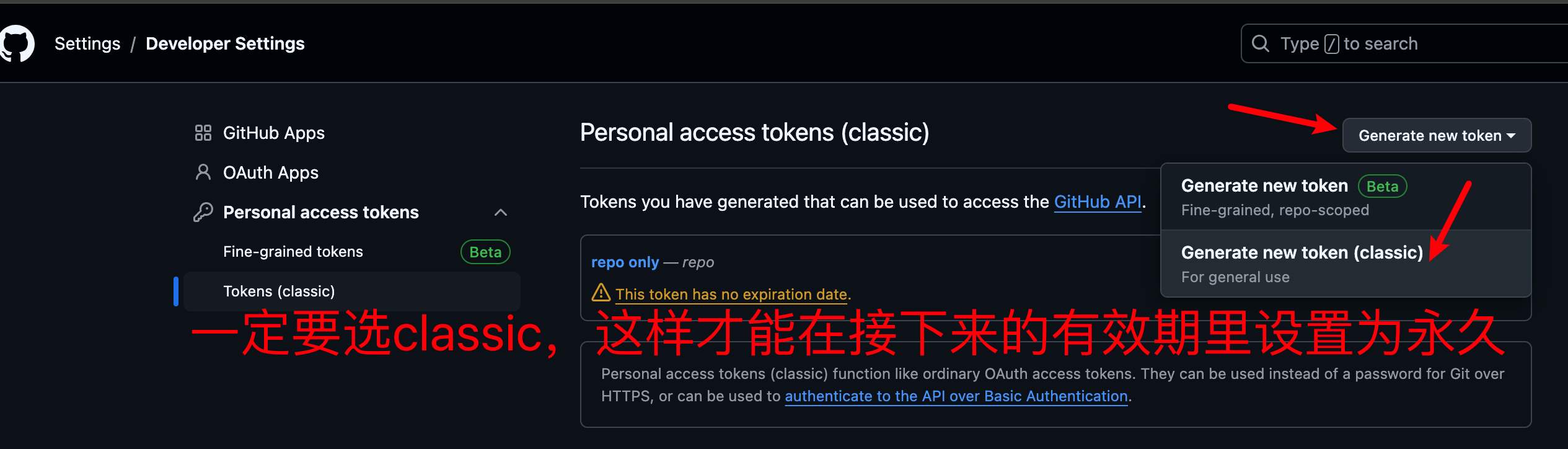
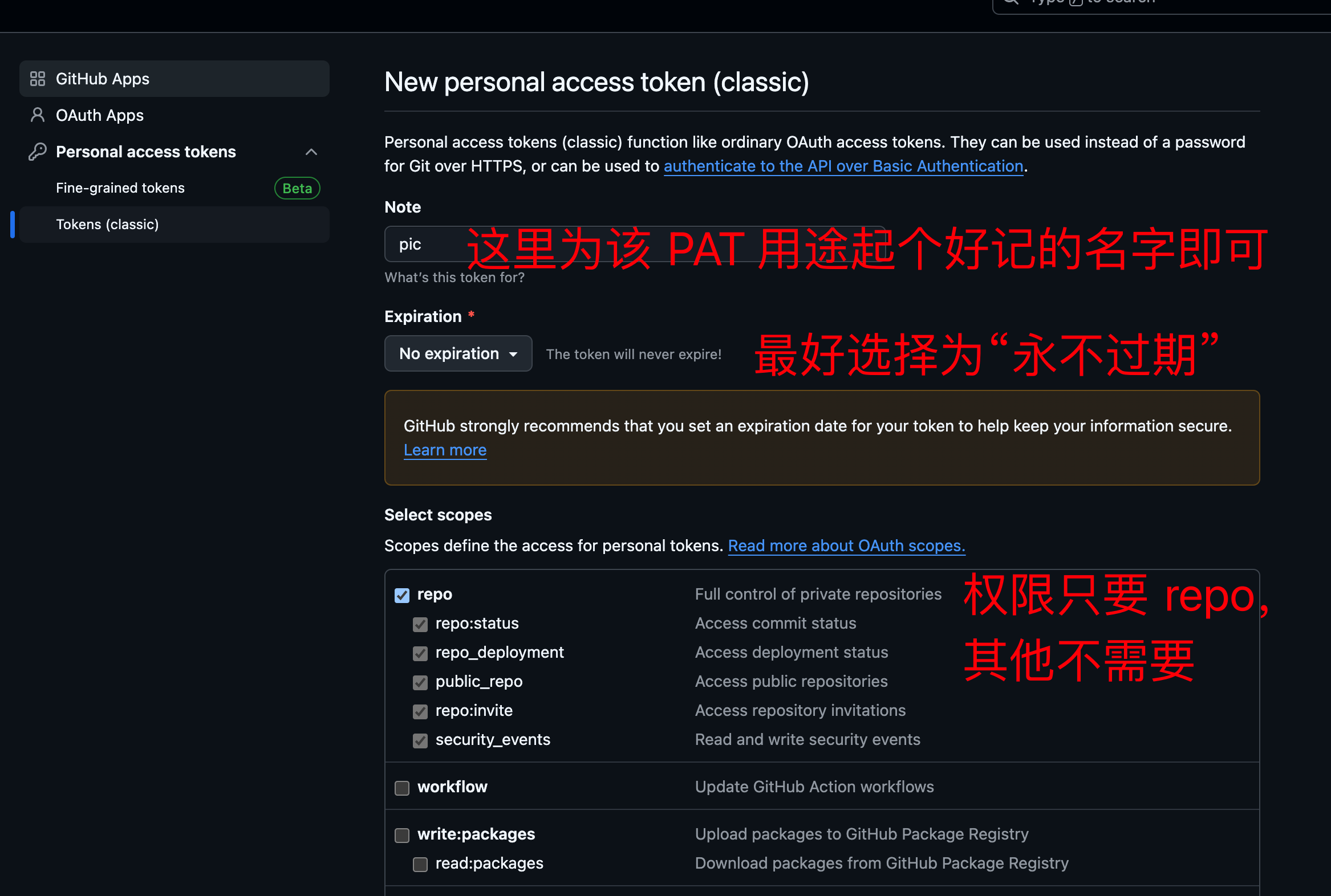
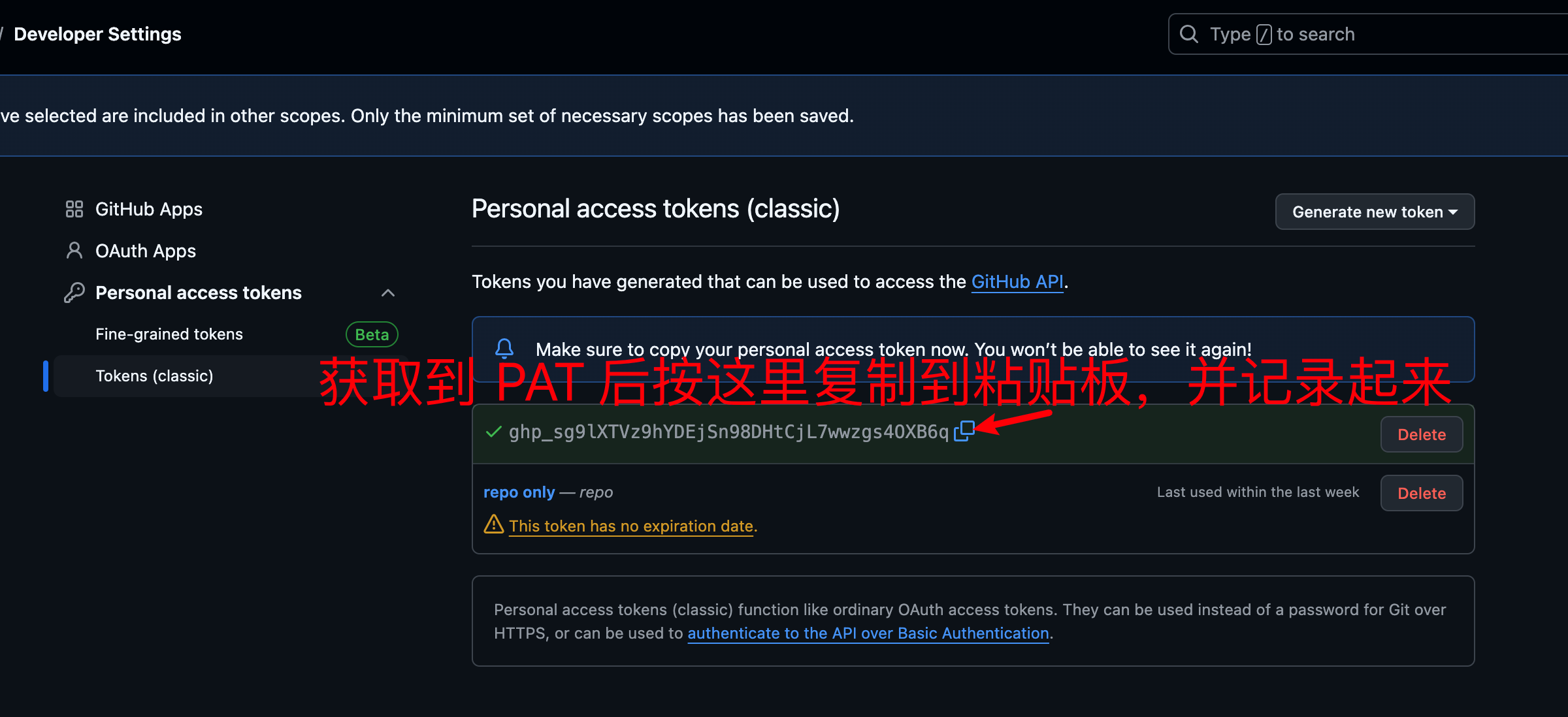
* 在 GitHub 里建一个私库用于存放图片,访问 https://github.com/new ,现在 GitHub 每个项目为 4G 大小,超过就再建新的可以了
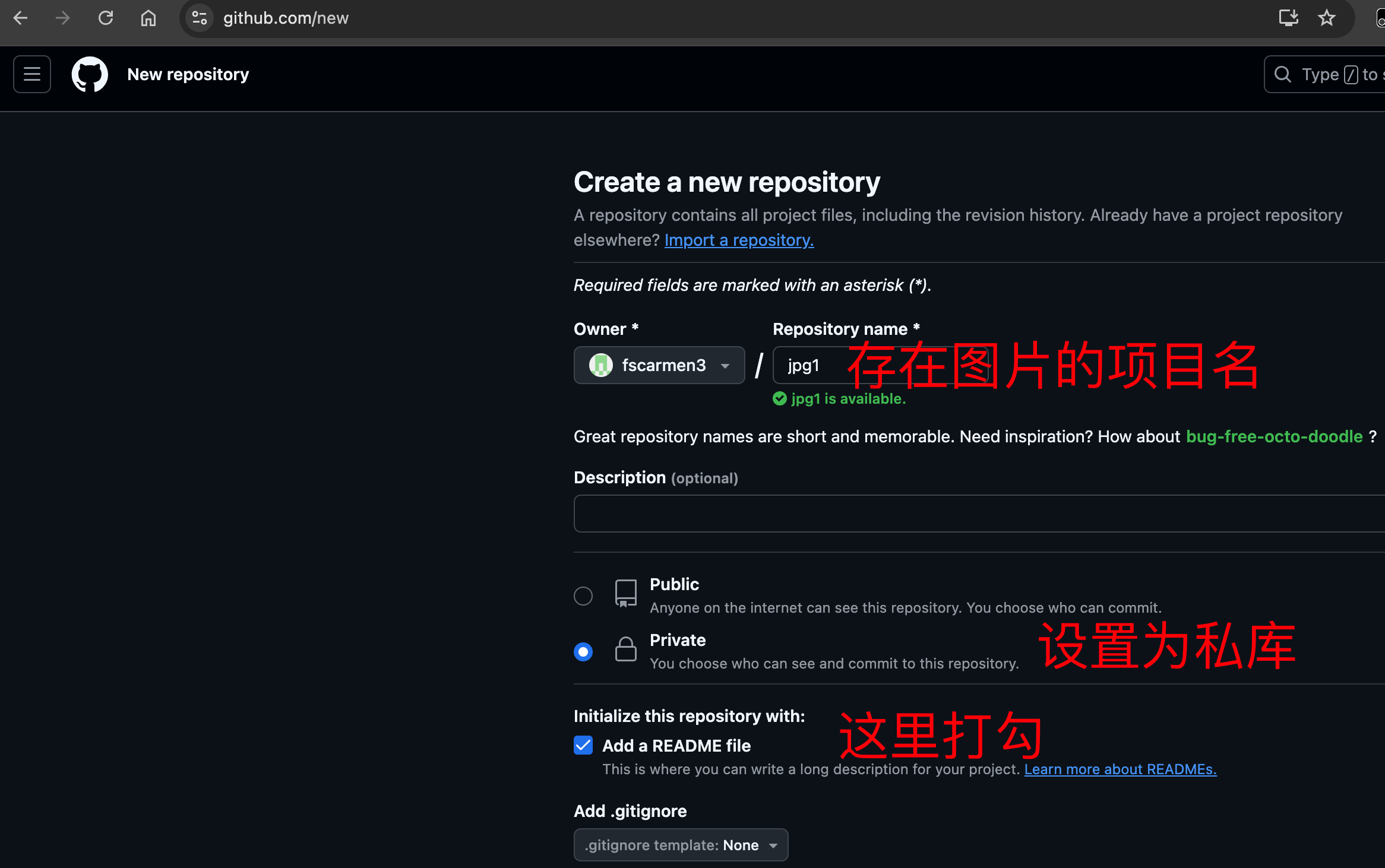
* 注册 Tinypng.com 账号,访问 https://tinypng.com/developers 注册
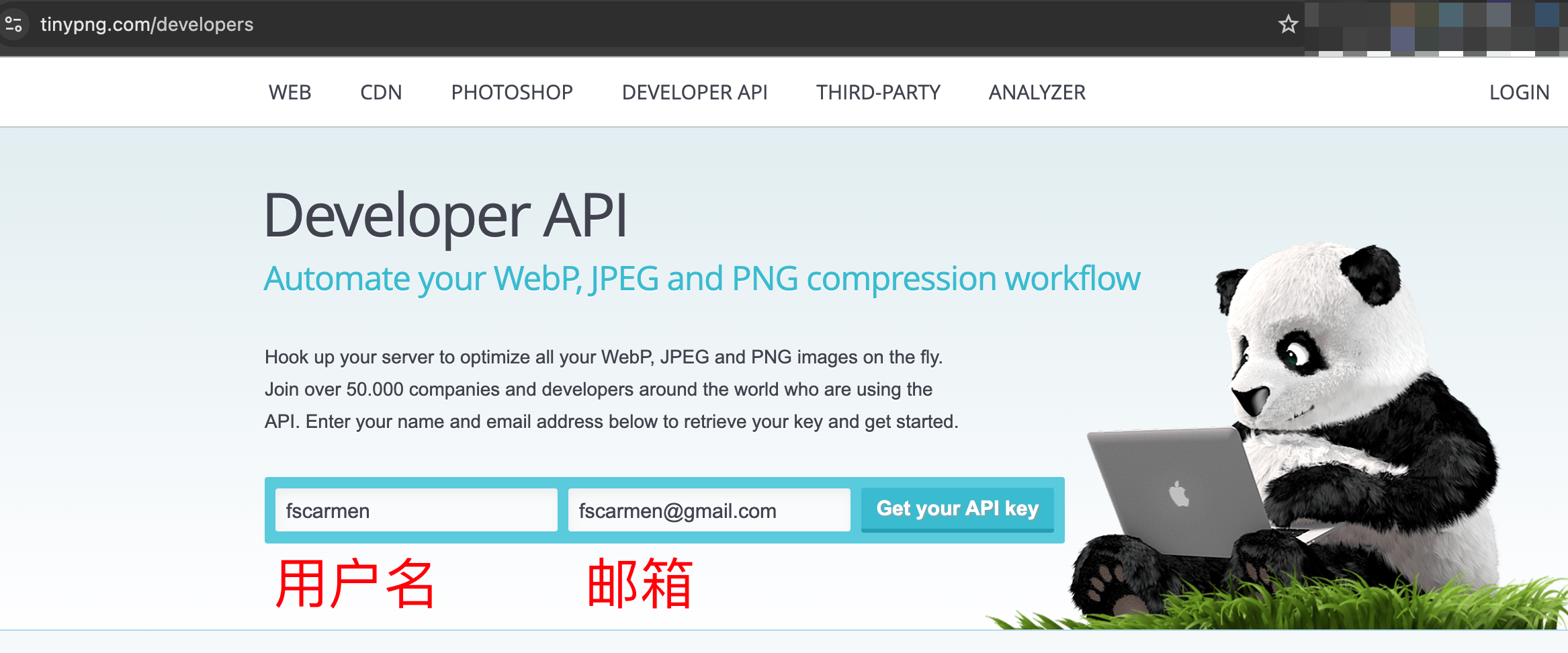
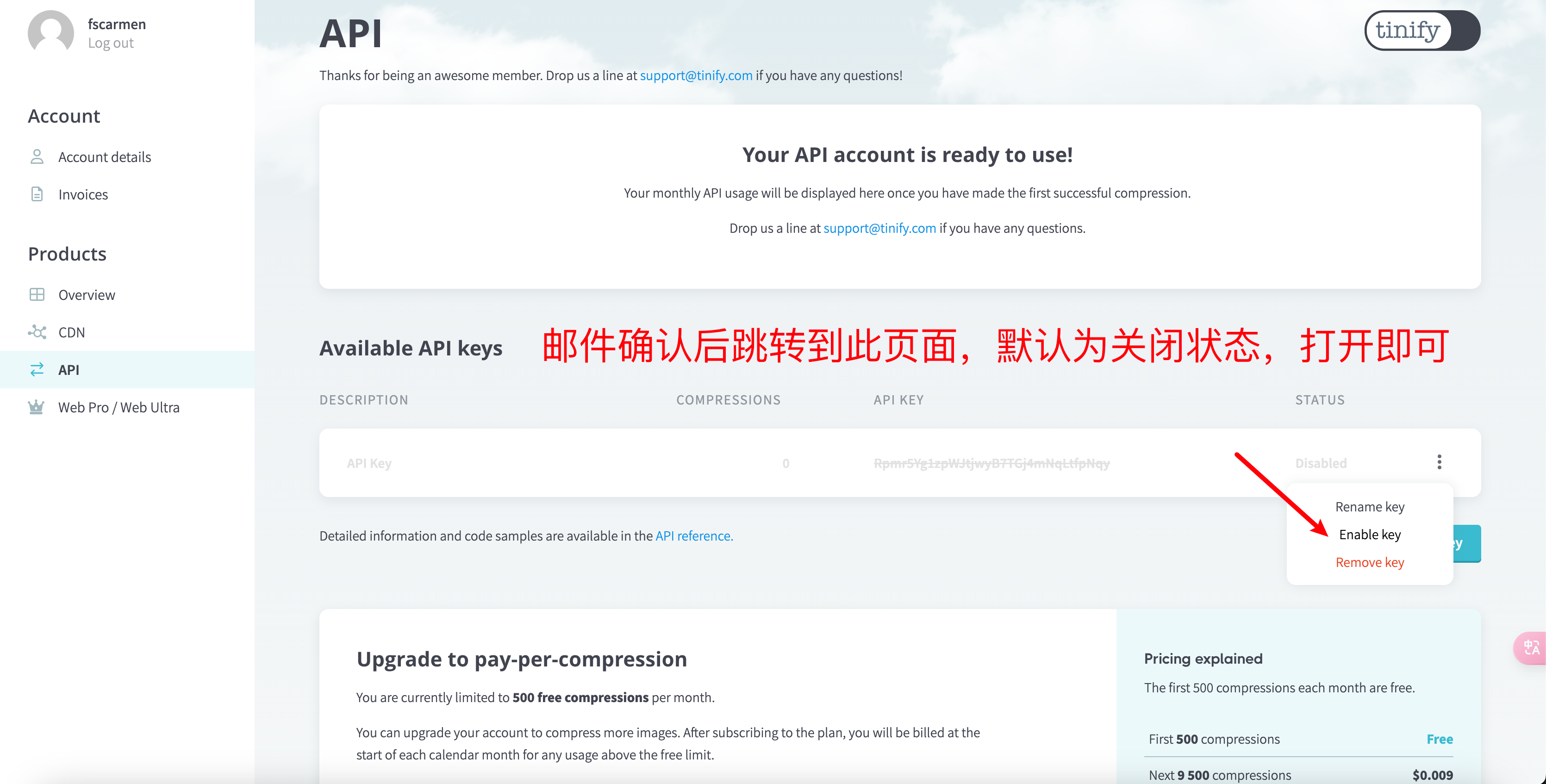
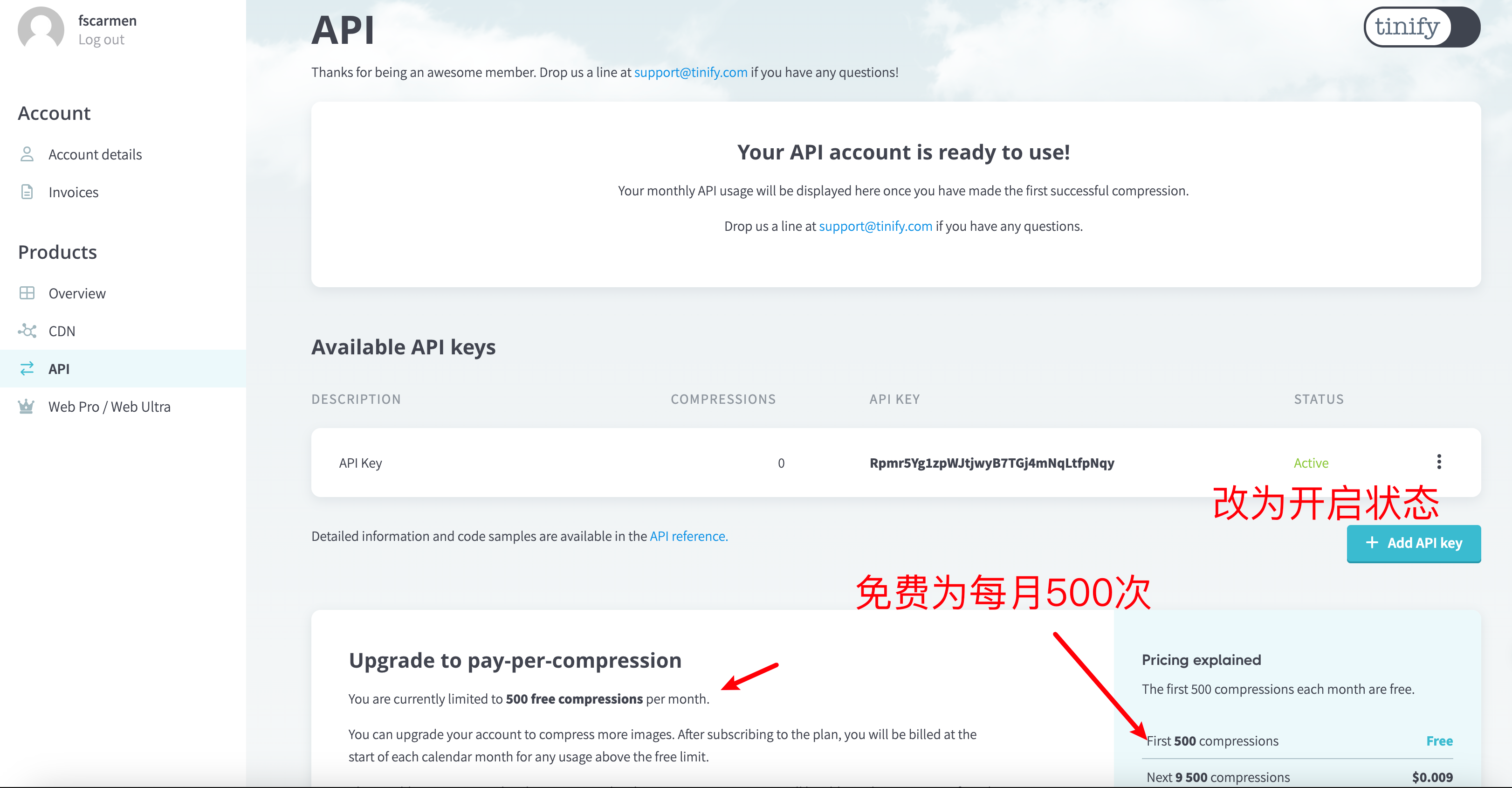
## PicGo 设置
* 安装好 PicGo 后,继续在软件里安装 picgo-plugin-compress-next 插件(此步可能需要开启科学)
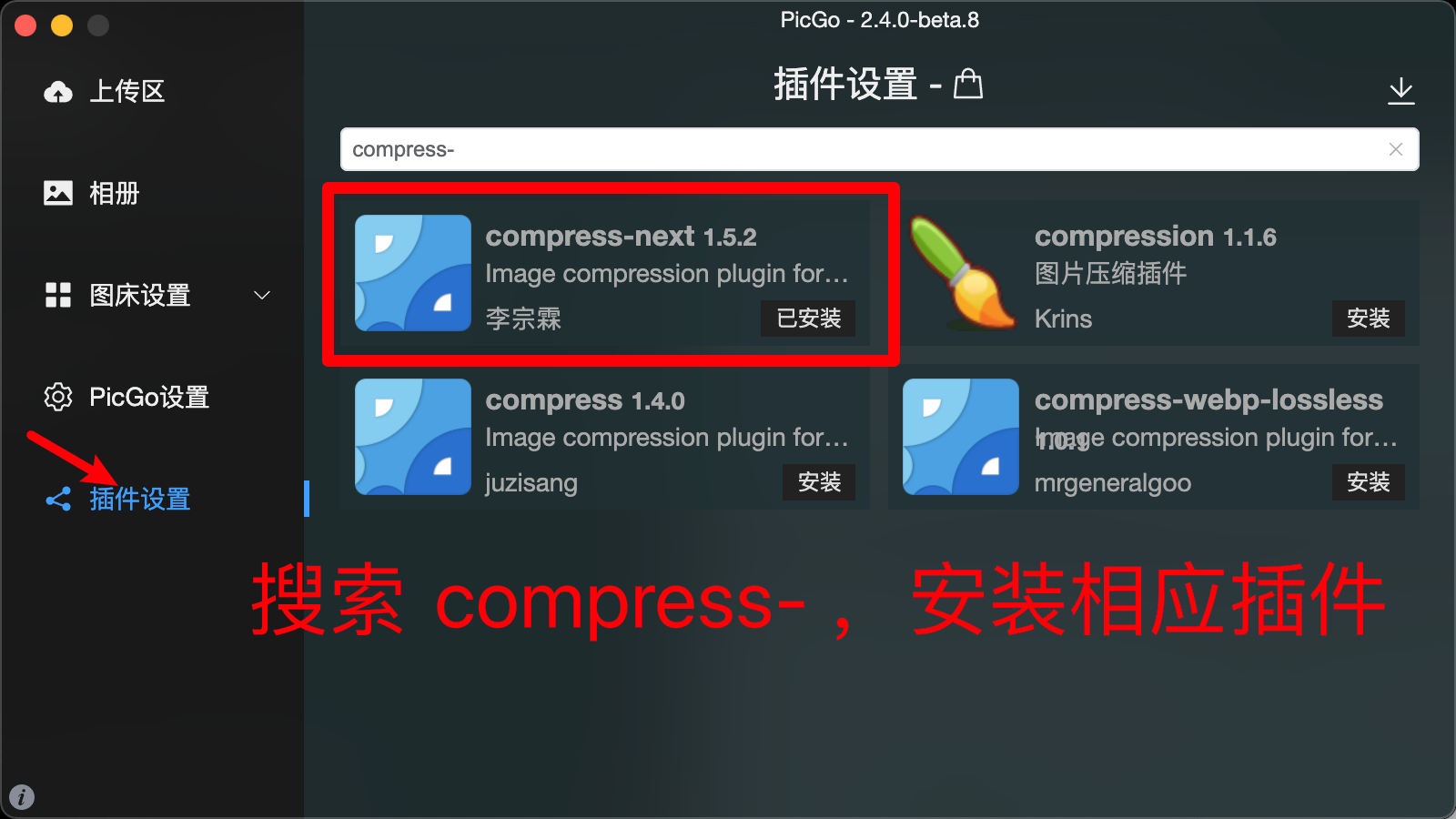
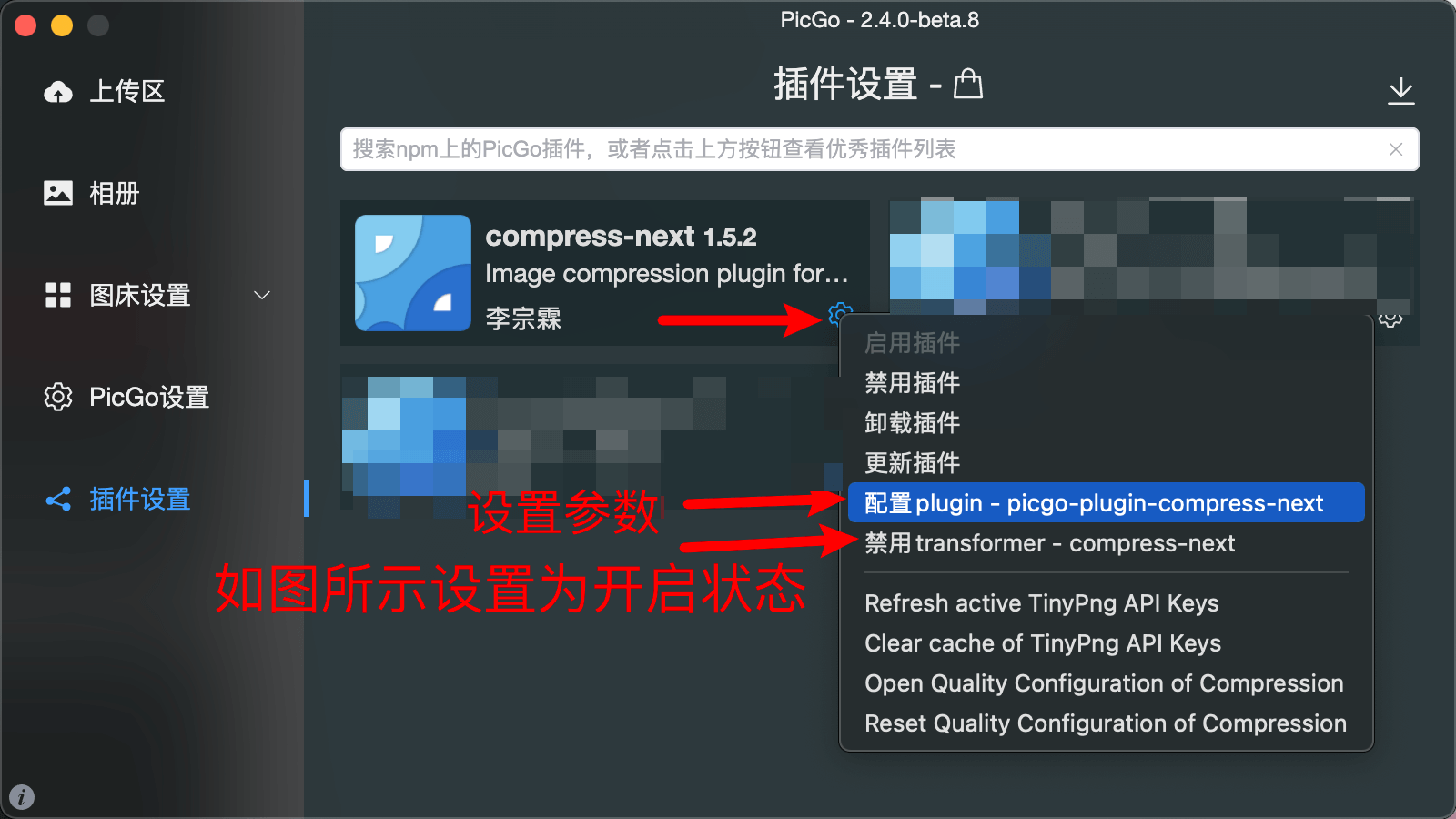
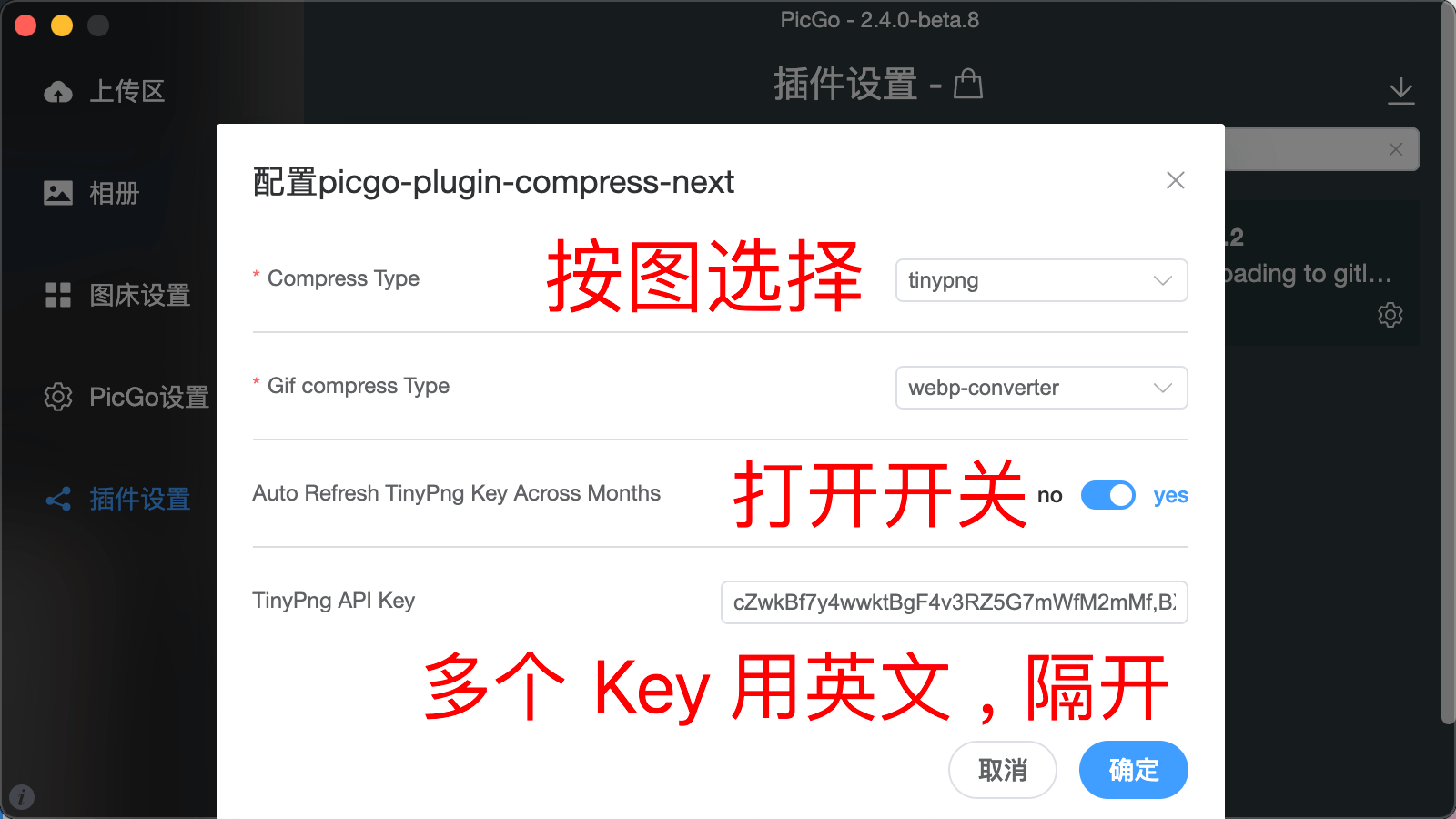
* 继续设置 PicGO 主程序
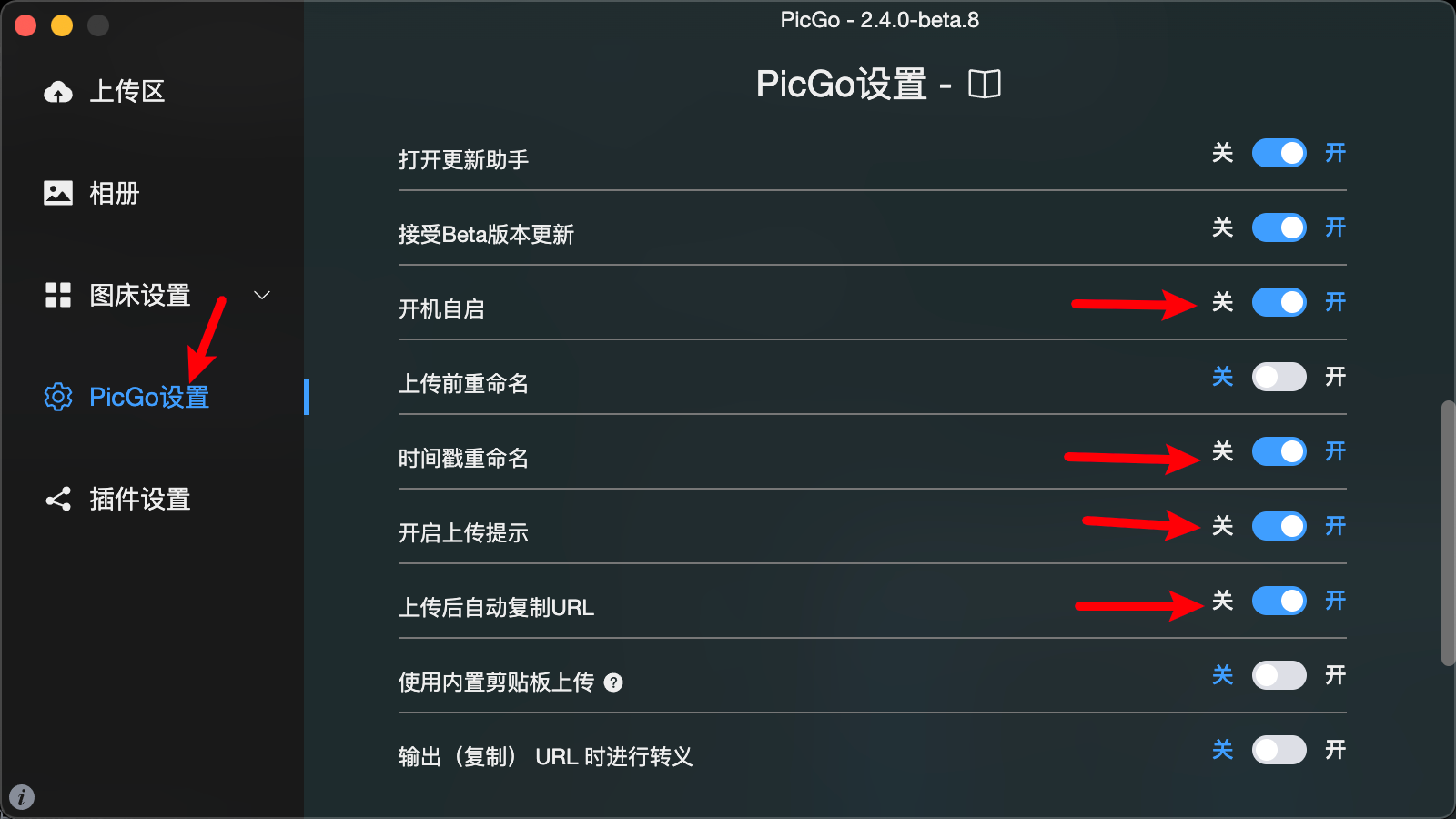
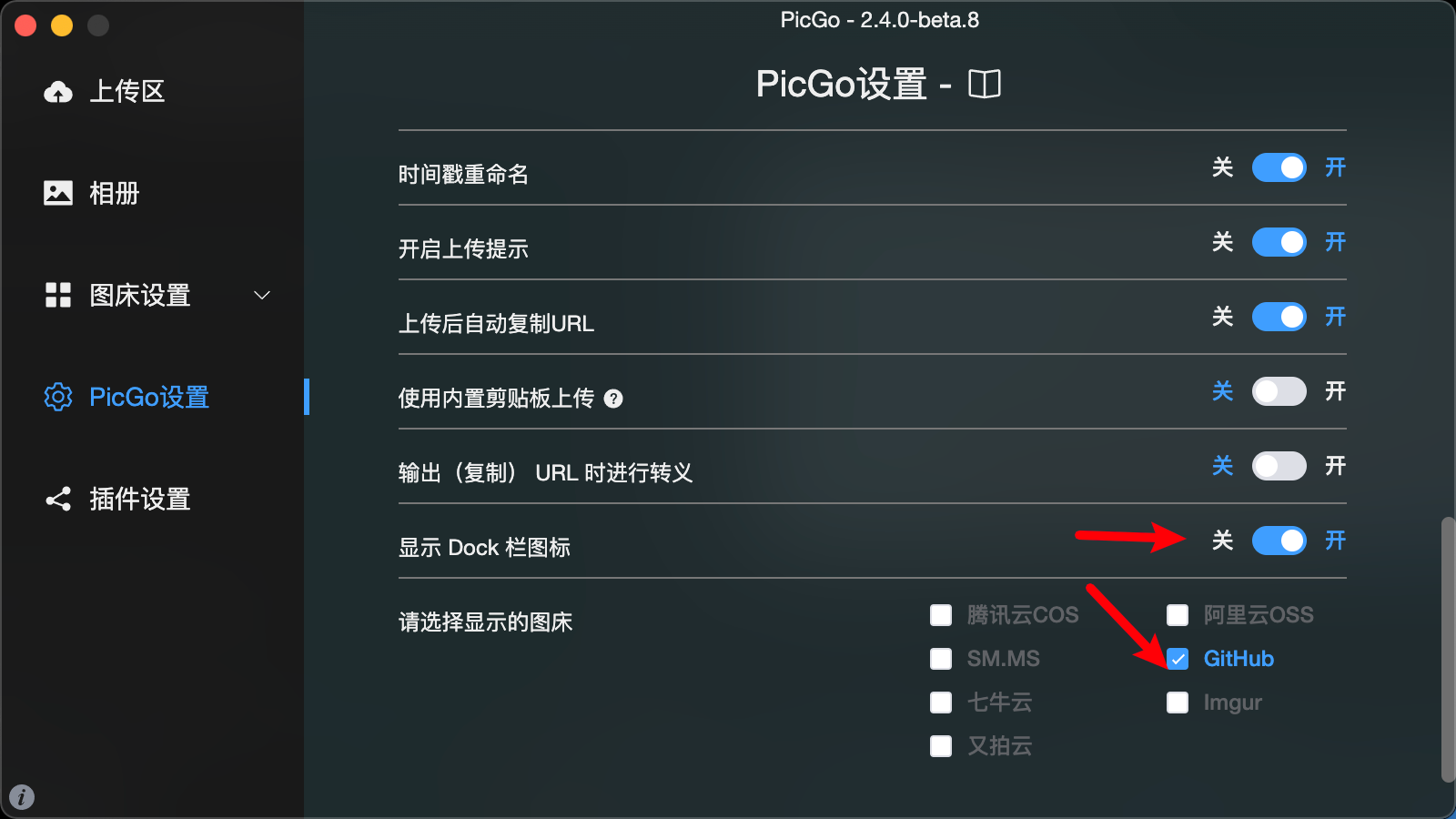
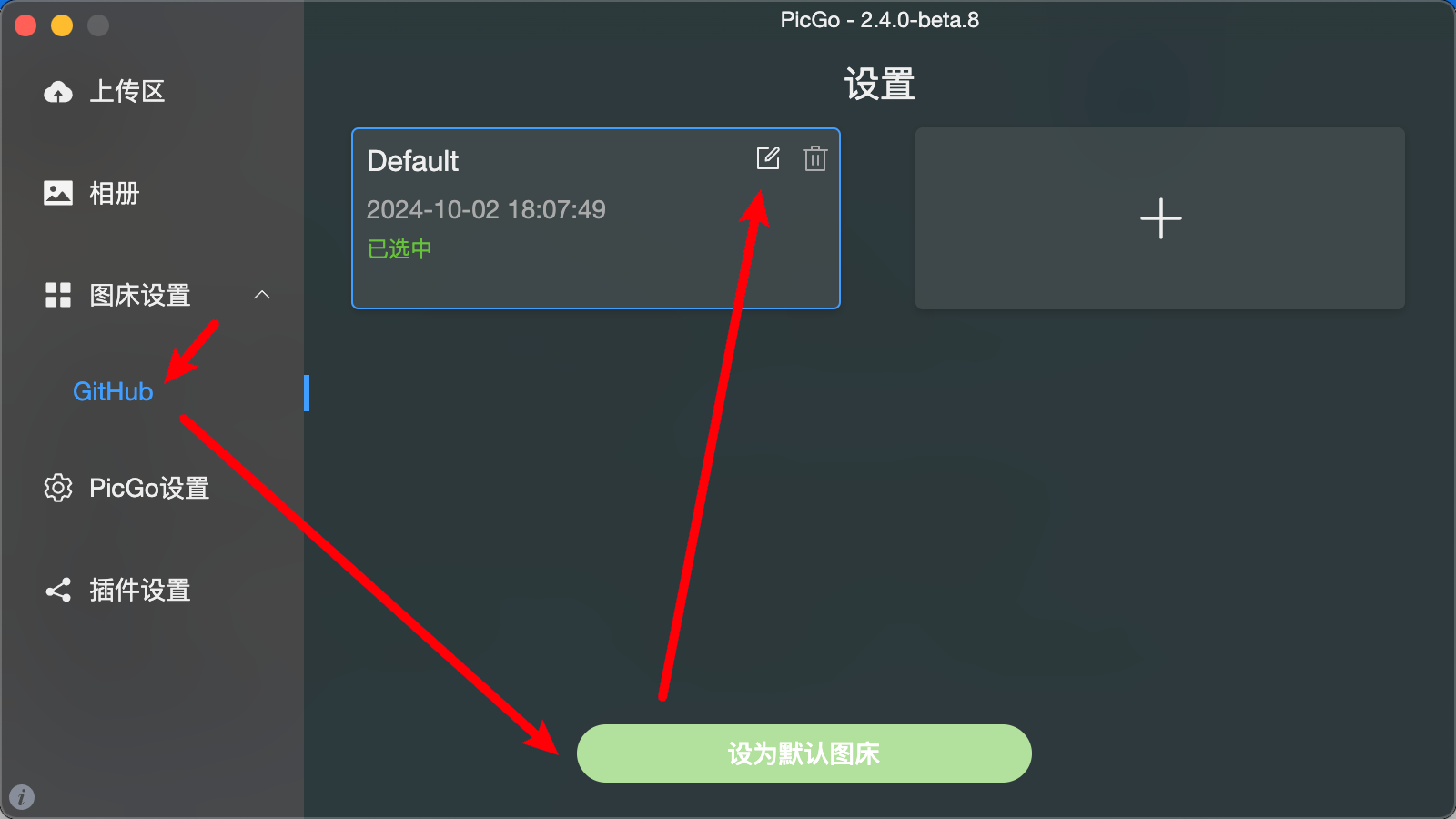
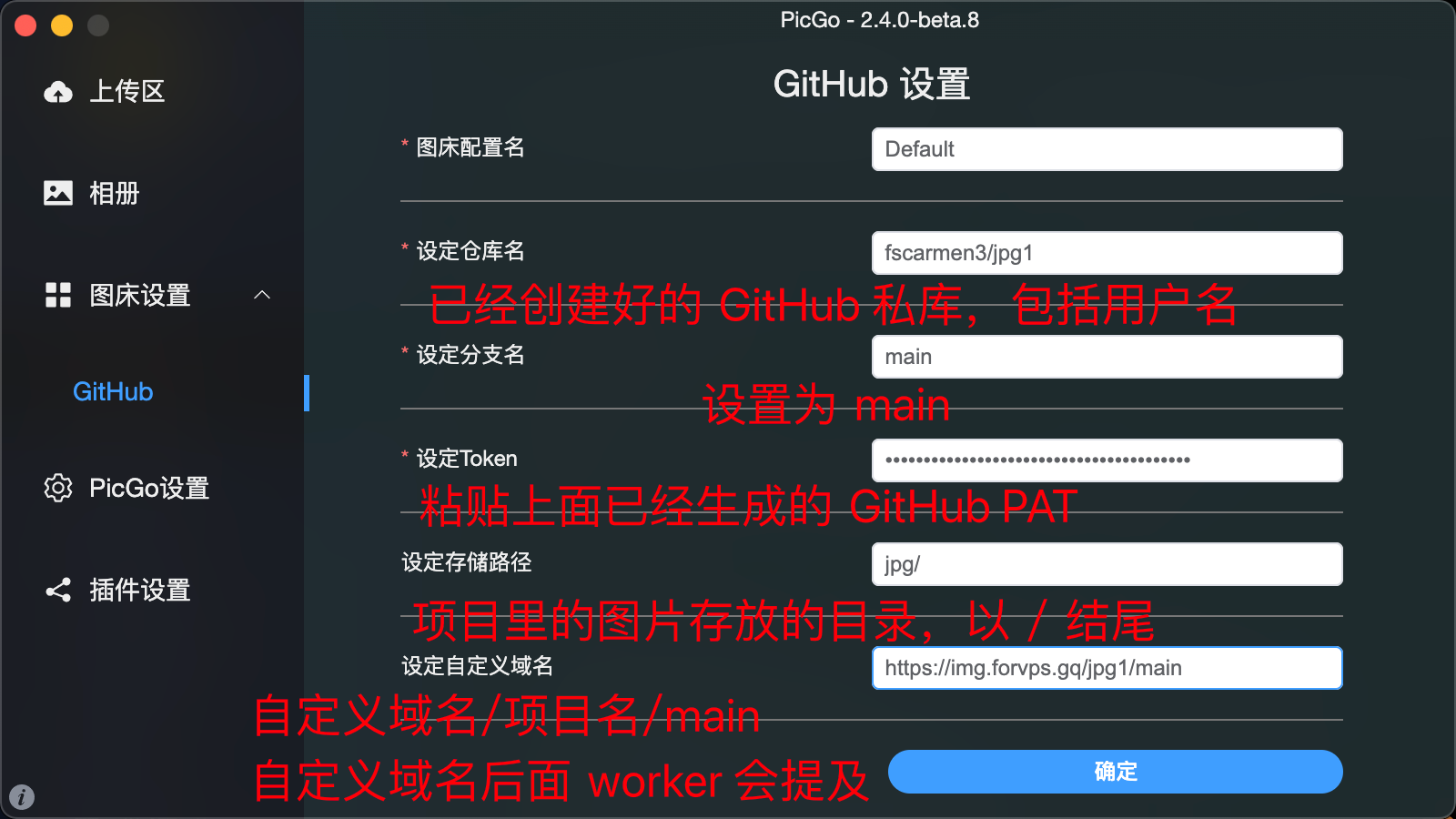
## Cloudflare 创建 worker
* 登陆 Cloudflare,访问 https://dash.cloudflare.com/ ,新建 worker
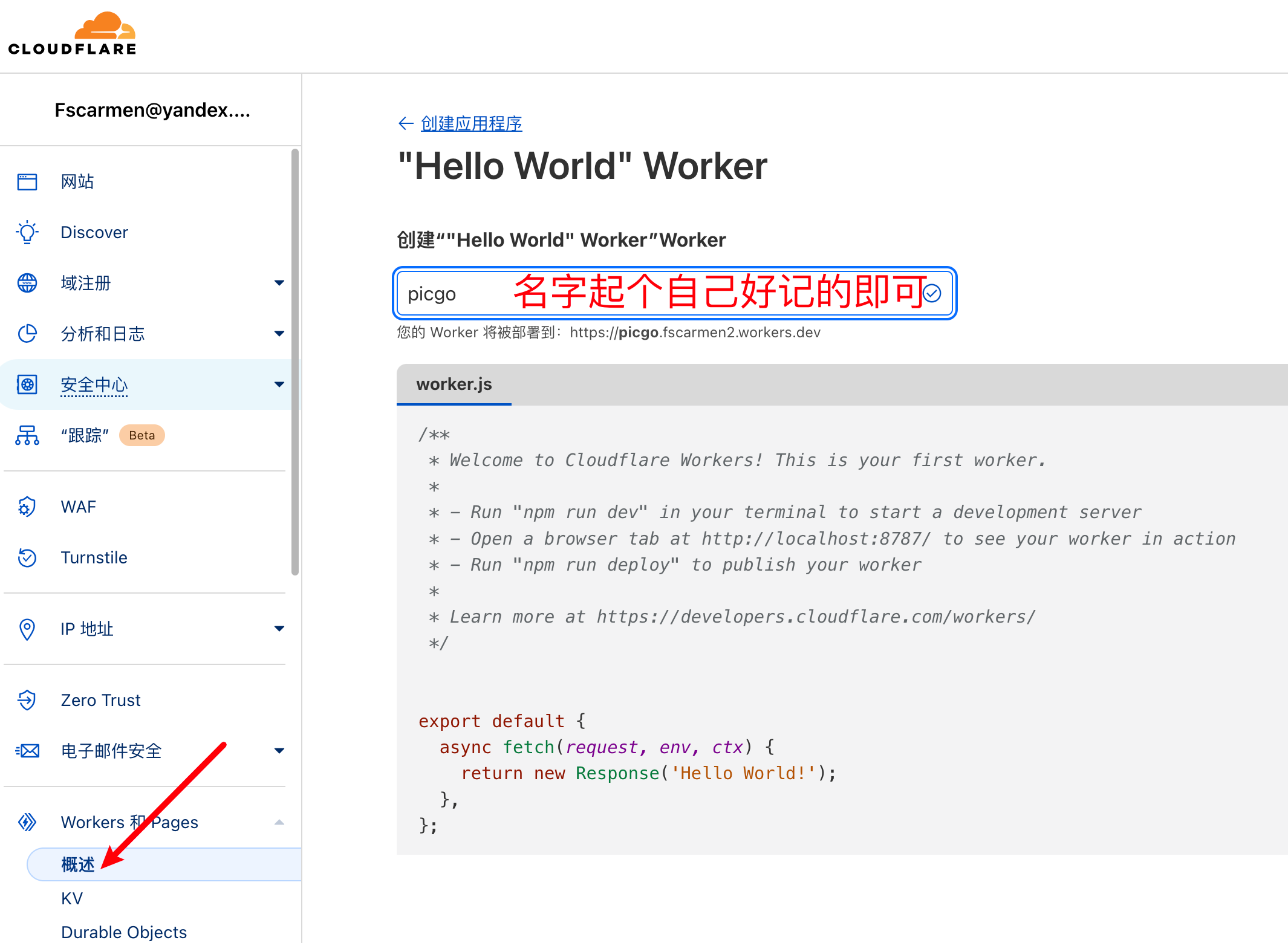
* 部署后,编辑代码,复制并按图修改相应两处位置
```
addEventListener('fetch', event => {
event.respondWith(handleRequest(event.request))
})
async function handleRequest(request) {
const url = new URL(request.url)
const path = url.pathname
// 定义环境变量 GITHUB_USERNAME 和 GITHUB_PAT
const GITHUB_USERNAME = 'Your_GitHub_Username' // 替换为你的 GitHub 用户名
const GITHUB_PAT = 'Your_GitHub_PAT' // 替换为你的 GitHub PAT,只开放 repo 权限即可
// 构建 GitHub raw 内容的 URL
const githubUrl = `https://raw.githubusercontent.com/${GITHUB_USERNAME}${path}`
// 创建新的请求,添加必要的头部
const modifiedRequest = new Request(githubUrl, {
method: request.method,
headers: {
...request.headers,
'Authorization': `token ${GITHUB_PAT}`,
'Accept': 'application/vnd.github.v3.raw'
}
})
// 发送请求并返回响应
try {
const response = await fetch(modifiedRequest)
// 如果响应不成功,抛出错误
if (!response.ok) {
throw new Error(`GitHub API responded with ${response.status}: ${response.statusText}`)
}
// 创建新的响应,保留原始内容但移除敏感头部
const newResponse = new Response(response.body, response)
newResponse.headers.delete('Authorization')
return newResponse
} catch (error) {
return new Response(`Error: ${error.message}`, { status: 500 })
}
}
```
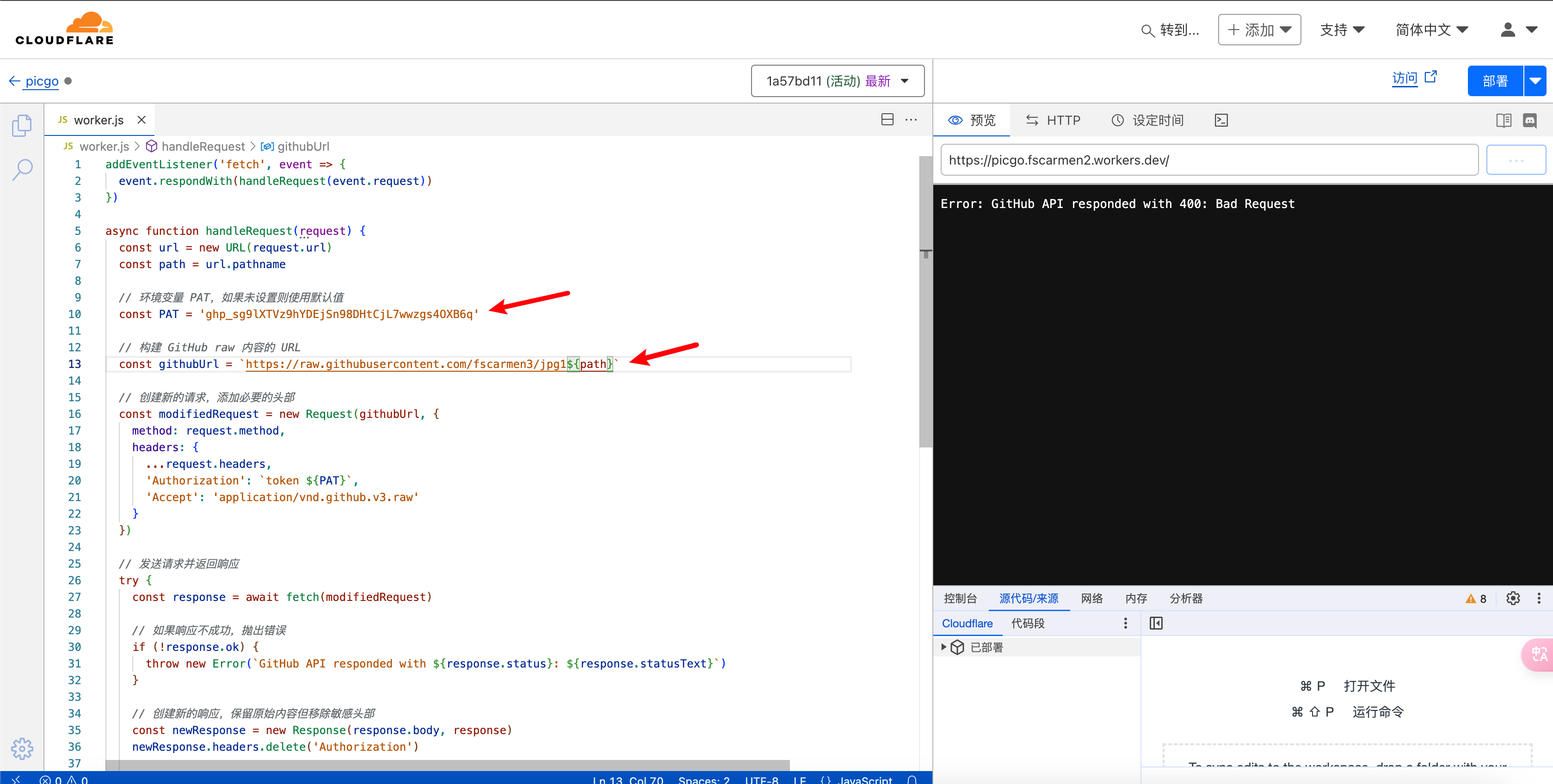
* 添加自定义域名,有时候不能马上生效,可以用 worker 给的域名 `https://<workerName>.<cloudflareUser>.workers.dev` 先试试
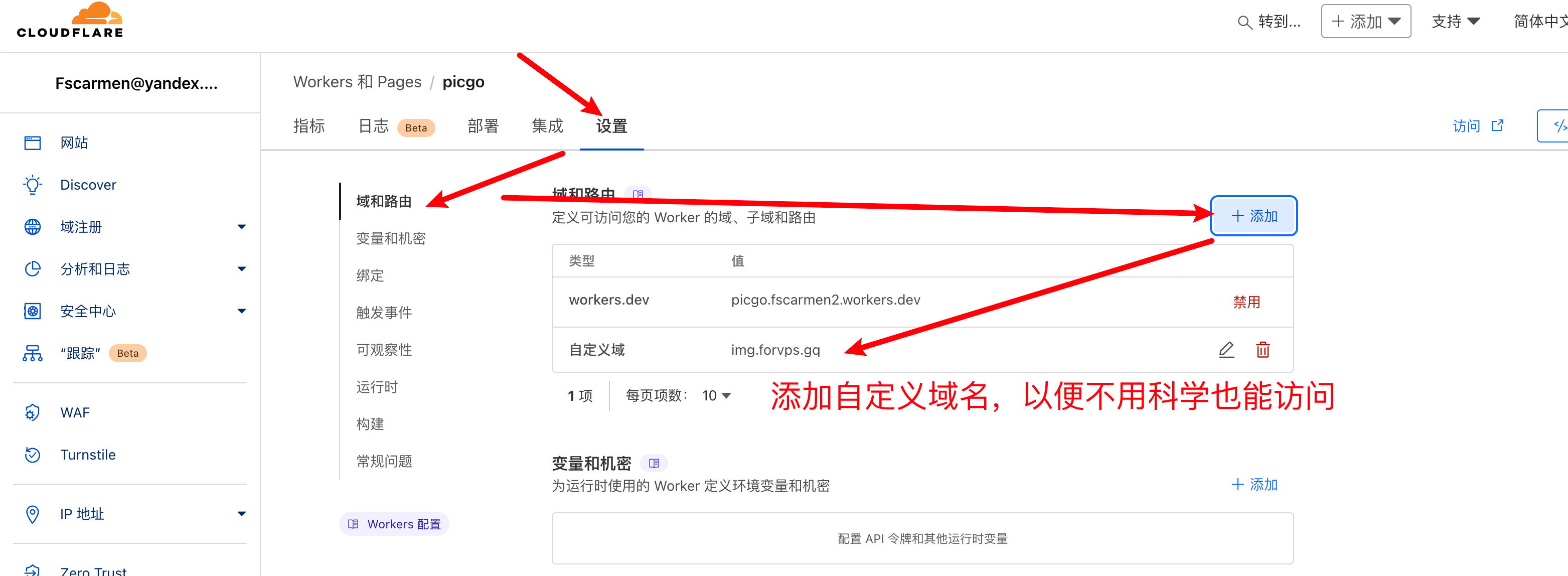
# 正式使用流程
## 截图
* 使用 Snipaste 进行截图到粘贴板,可以使用快捷键 (默认 Ctrl + F1)
## 上传图片
* 通过 PicGo 上传图片到 GitHub,可以使用快捷键(默认 Ctrl + Shift + P)或拖拽图片到 PicGo 界面
* 上传成功进度条是蓝色的,如果是红色,请检查设置是否有误。上传成功后自定义域名链接会自动在粘贴板
* 在相应的场景 Blog 或者论坛等地址粘贴出来
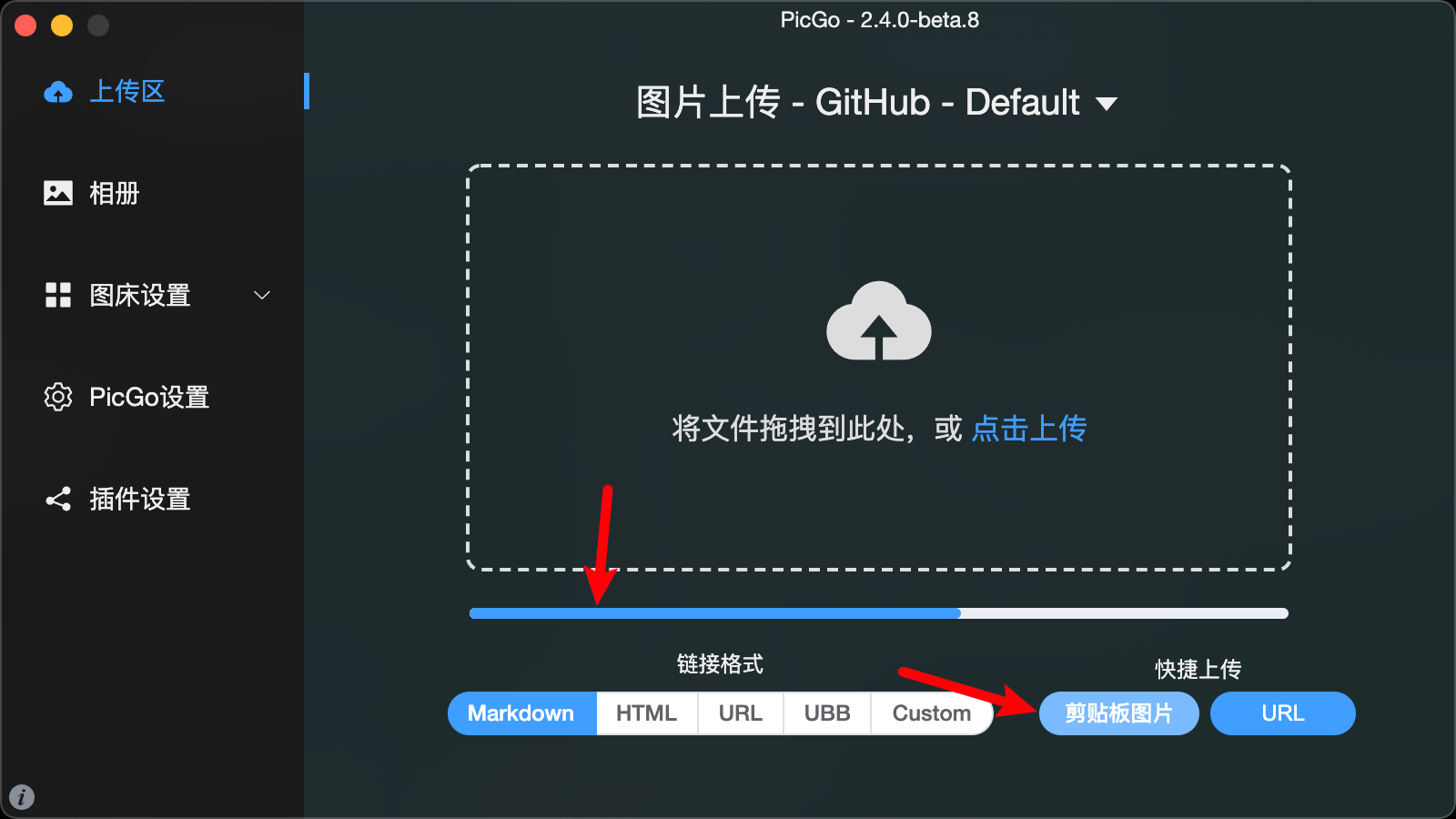
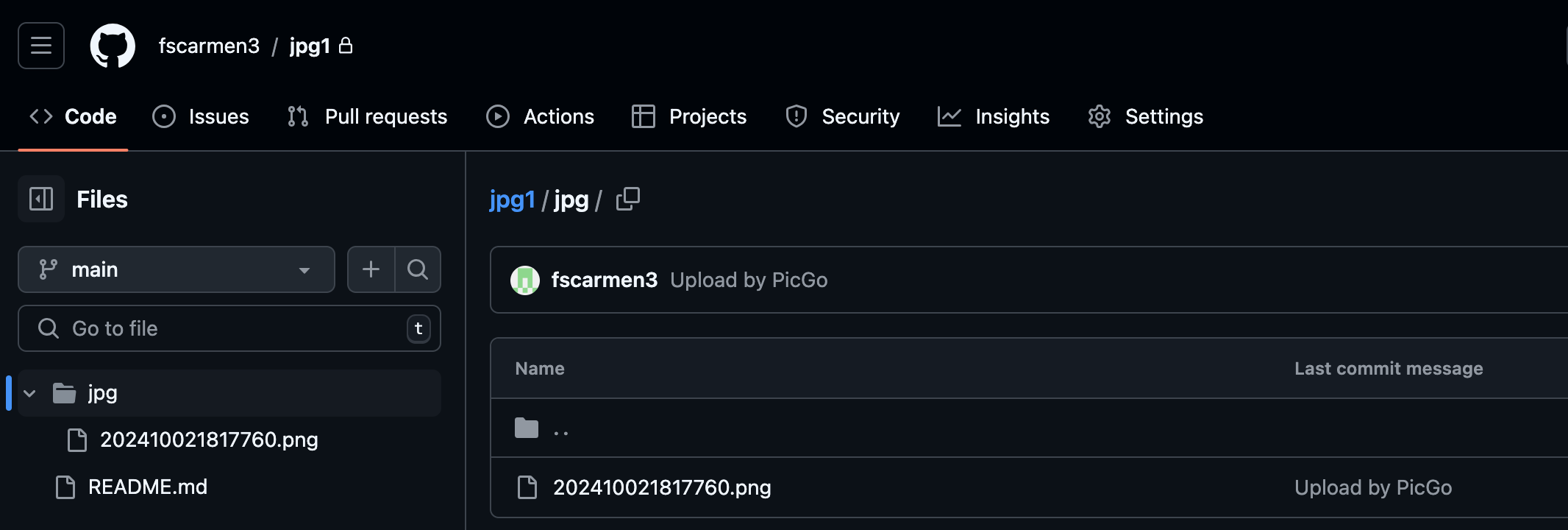
# 实时备份到 Gitlab (可选)
## Gitlab 设置
* 登陆 Gitlab,新建 Project,访问 https://gitlab.com/projects/new#blank_project
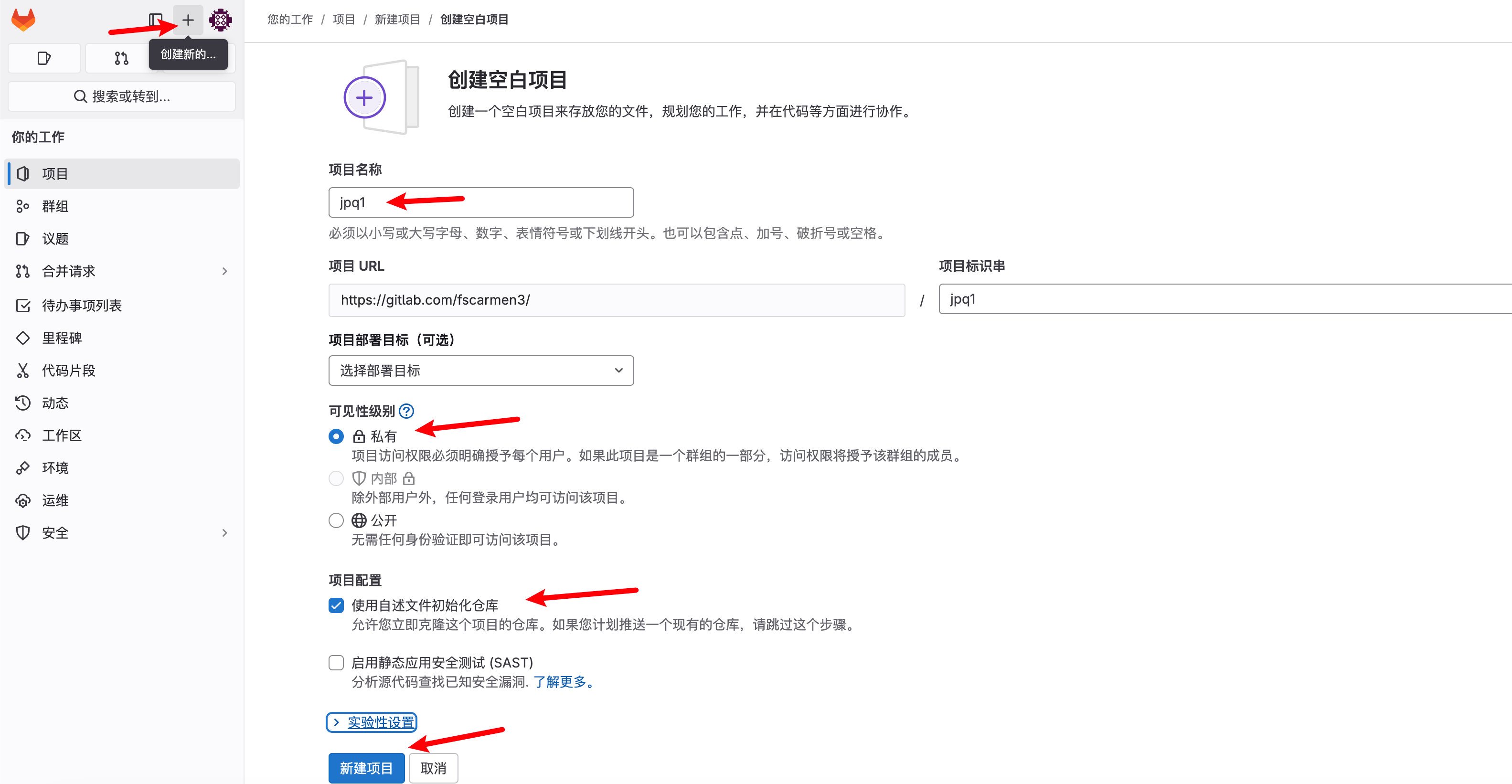
* 新增 PAT 和权限
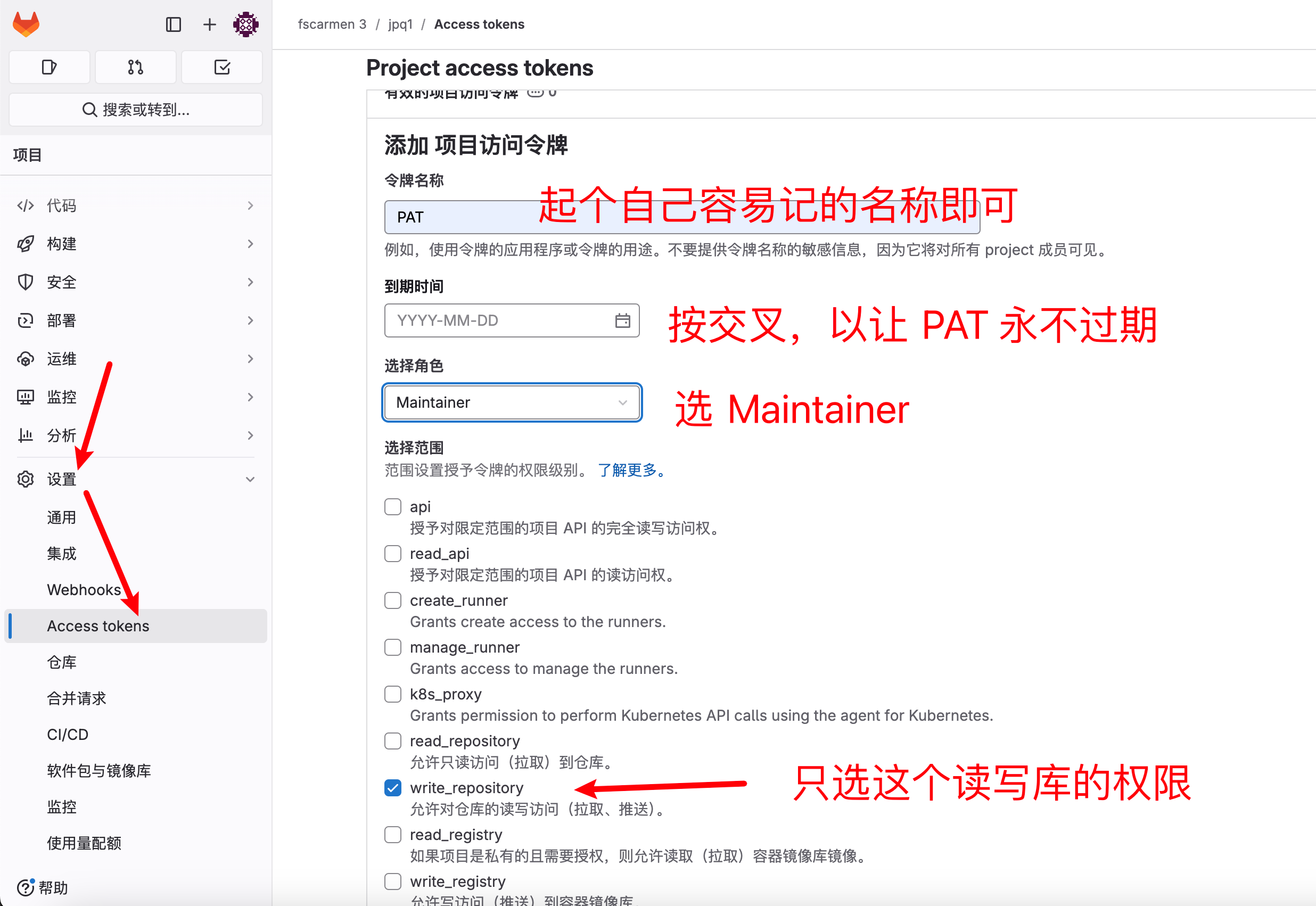
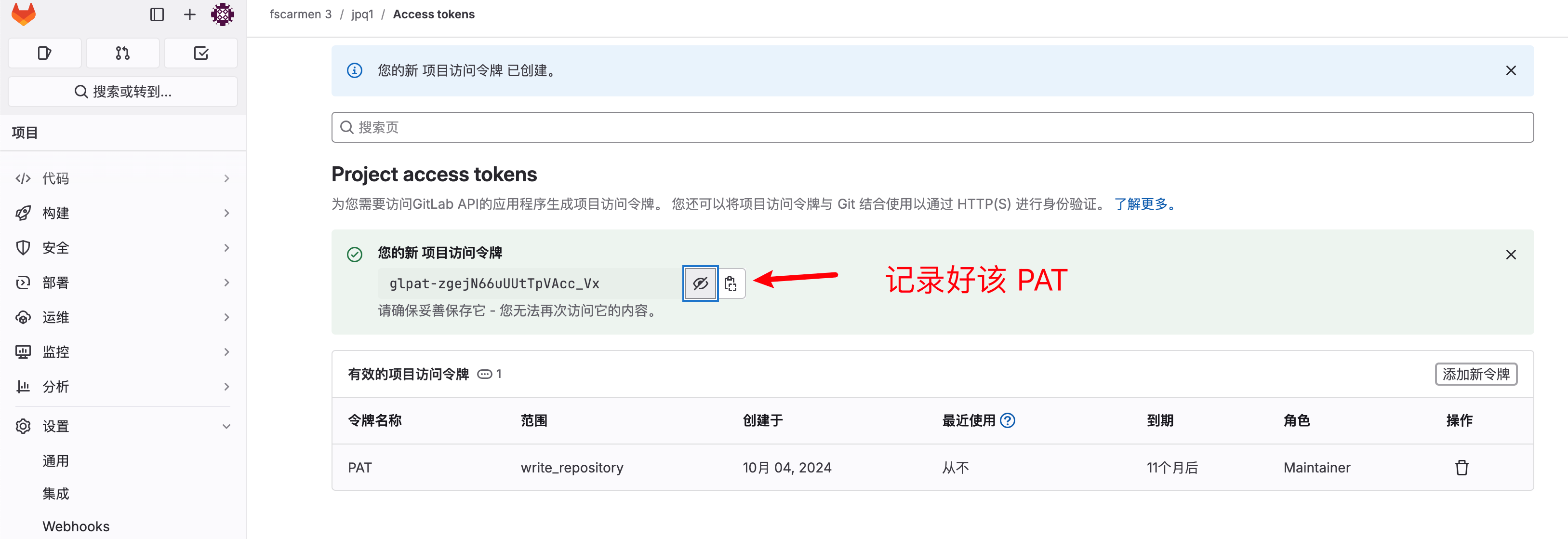
* 设置允许强制推送,以便 Github workflow 能把项目推送过来
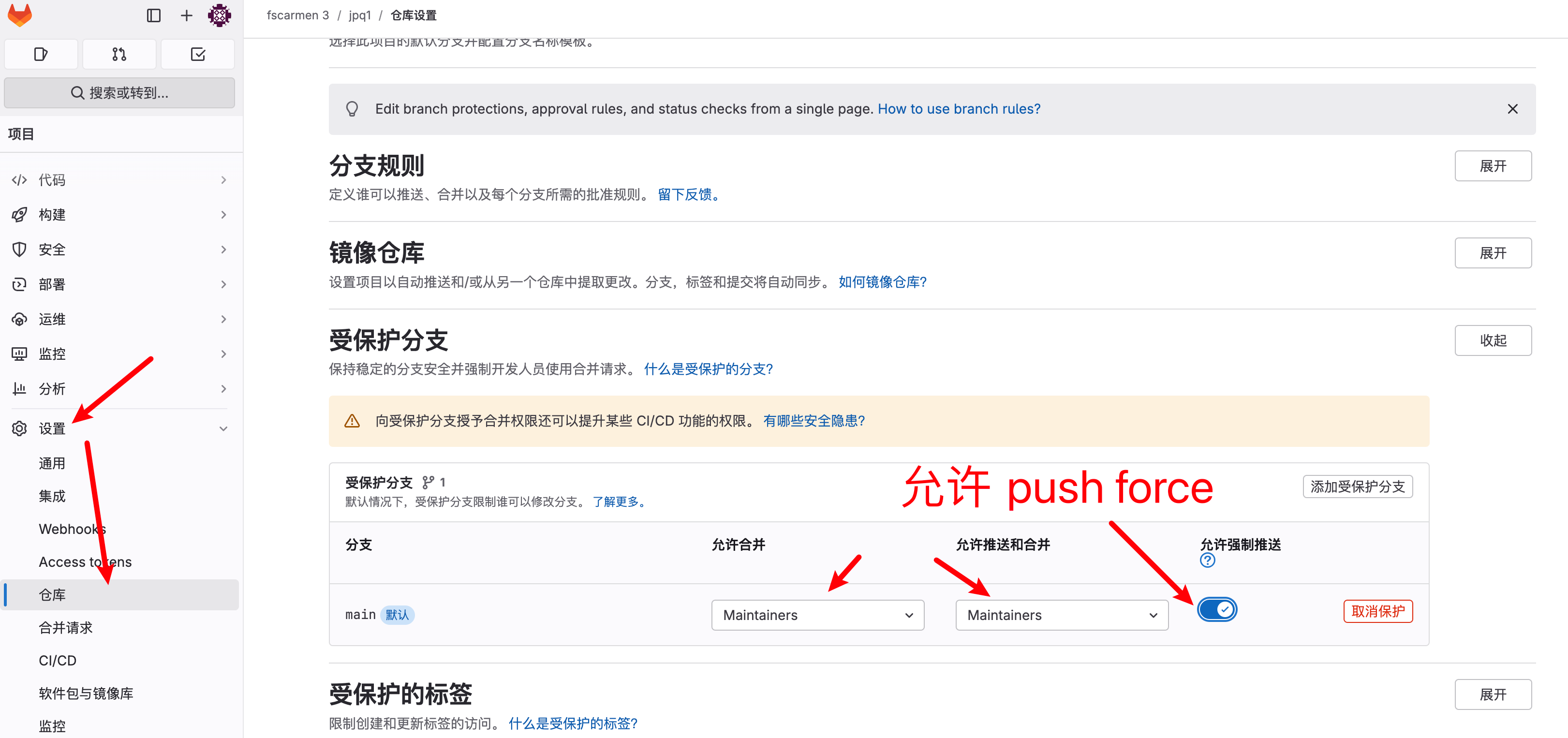
## Github 设置
* 设置3个 secrets
| Name | secret |
| ------- | ------ |
| GITLAB_USERNAME | Gitlab 用户名 |
| GITLAB_REPO | Gitlab 上创建的项目名 |
| GITLAB_PAT | 上面生成的 Gitlab 项目的 PAT |
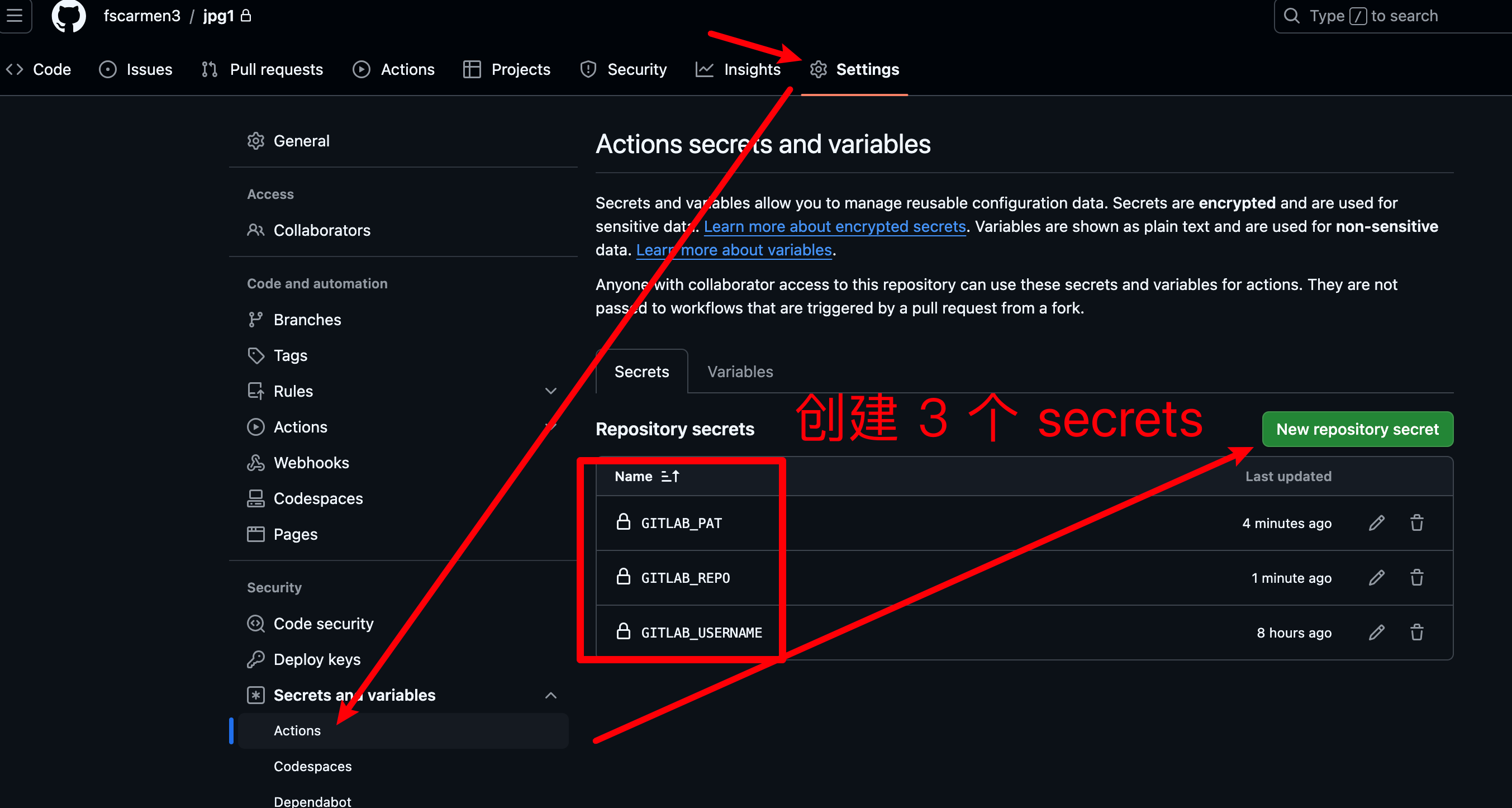
* 创建备份到 Gitlab 的工作流,路径和文件为
`.github/workflows/sync-to-gitlab.yml`
代码如下:
```
name: Sync to GitLab
on:
push:
branches:
- main
workflow_dispatch:
jobs:
sync:
runs-on: ubuntu-latest
env:
GITLAB_USERNAME: ${{ secrets.GITLAB_USERNAME }}
GITLAB_REPO: ${{ secrets.GITLAB_REPO }}
GITLAB_PAT: ${{ secrets.GITLAB_PAT }}
steps:
- name: Checkout repository
uses: actions/checkout@v4.1.1
with:
fetch-depth: 0
- name: Set up Git
run: |
git config --global user.name 'github-actions'
git config --global user.email 'github-actions@github.com'
- name: Add GitLab remote
run: git remote add gitlab https://${{ env.GITLAB_USERNAME }}:${{ env.GITLAB_PAT }}@gitlab.com/${{ env.GITLAB_USERNAME }}/${{ env.GITLAB_REPO }}.git
- name: Force push to GitLab
run: git push gitlab main --force
```
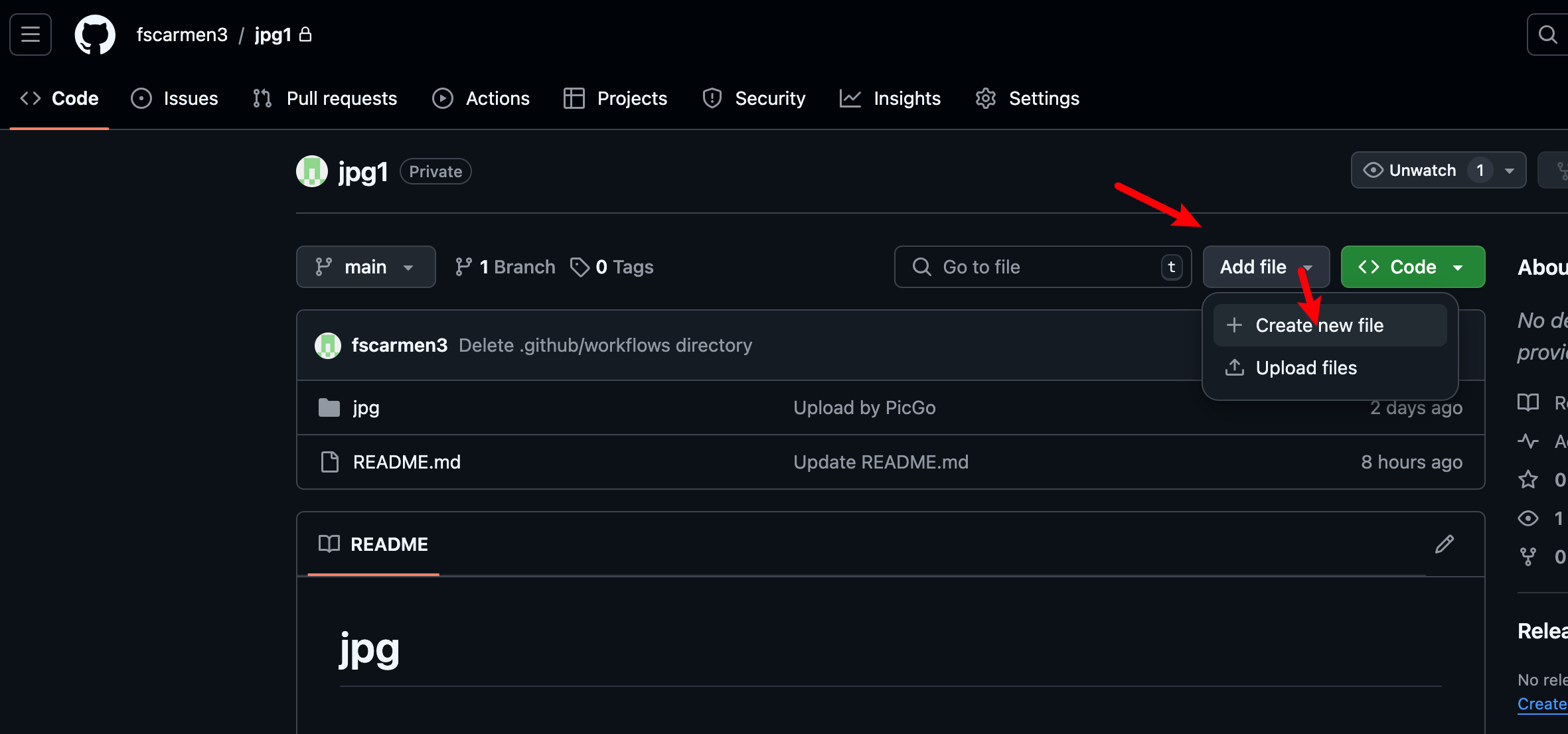
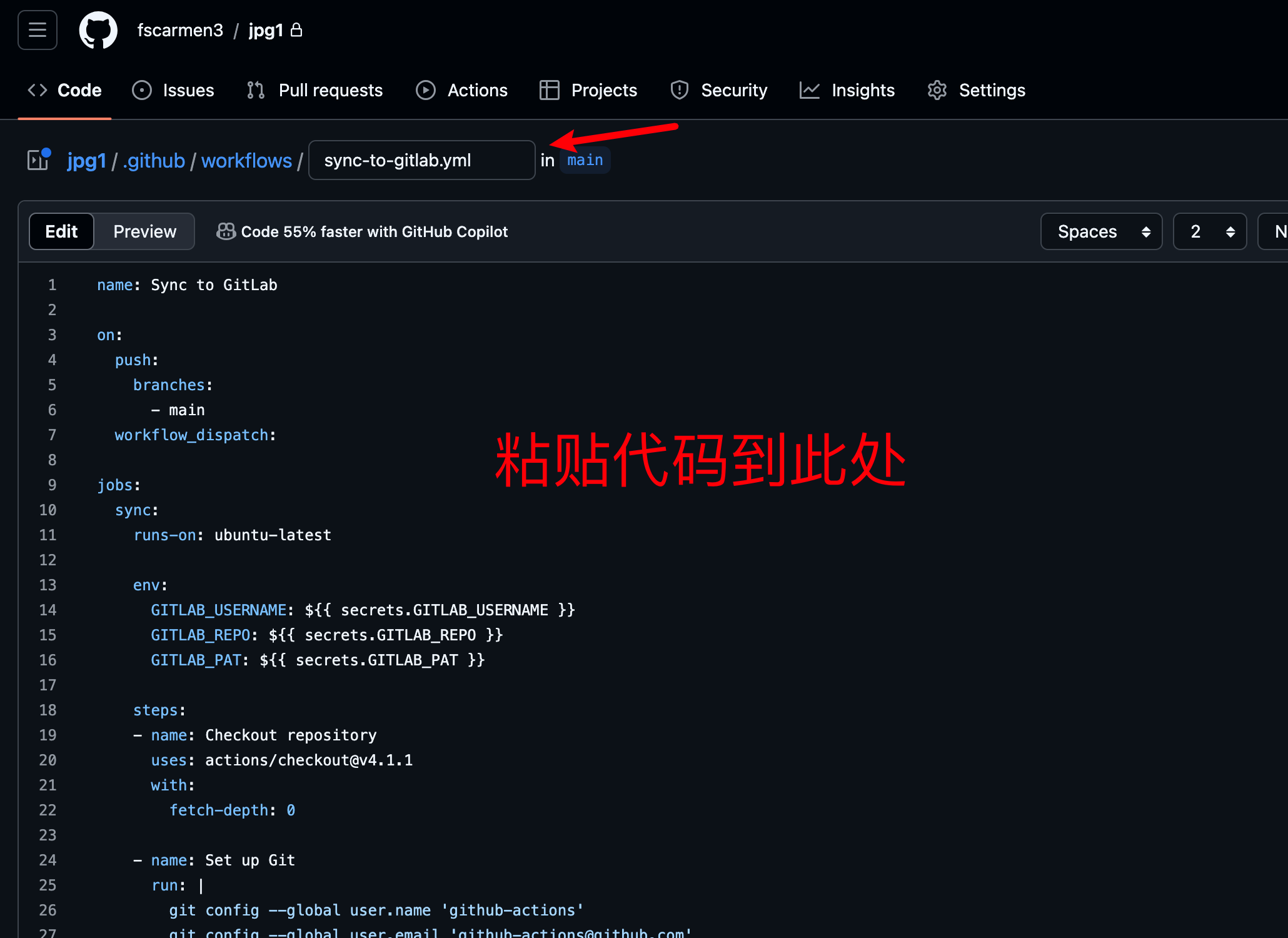

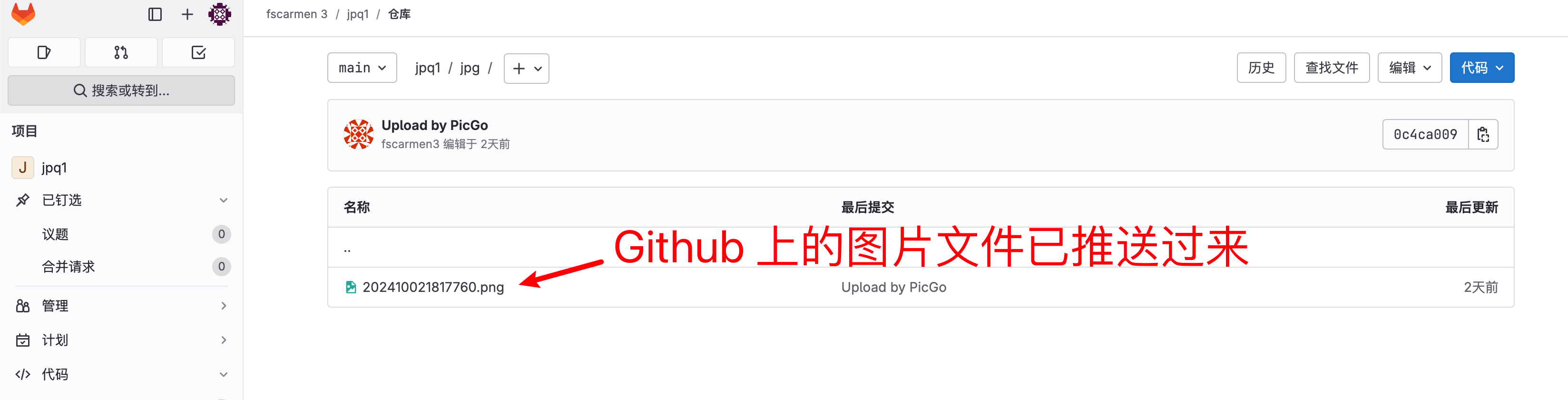
# 图片案例
https://pic.forvps.gq/pic1/main/example/202410021622722.png
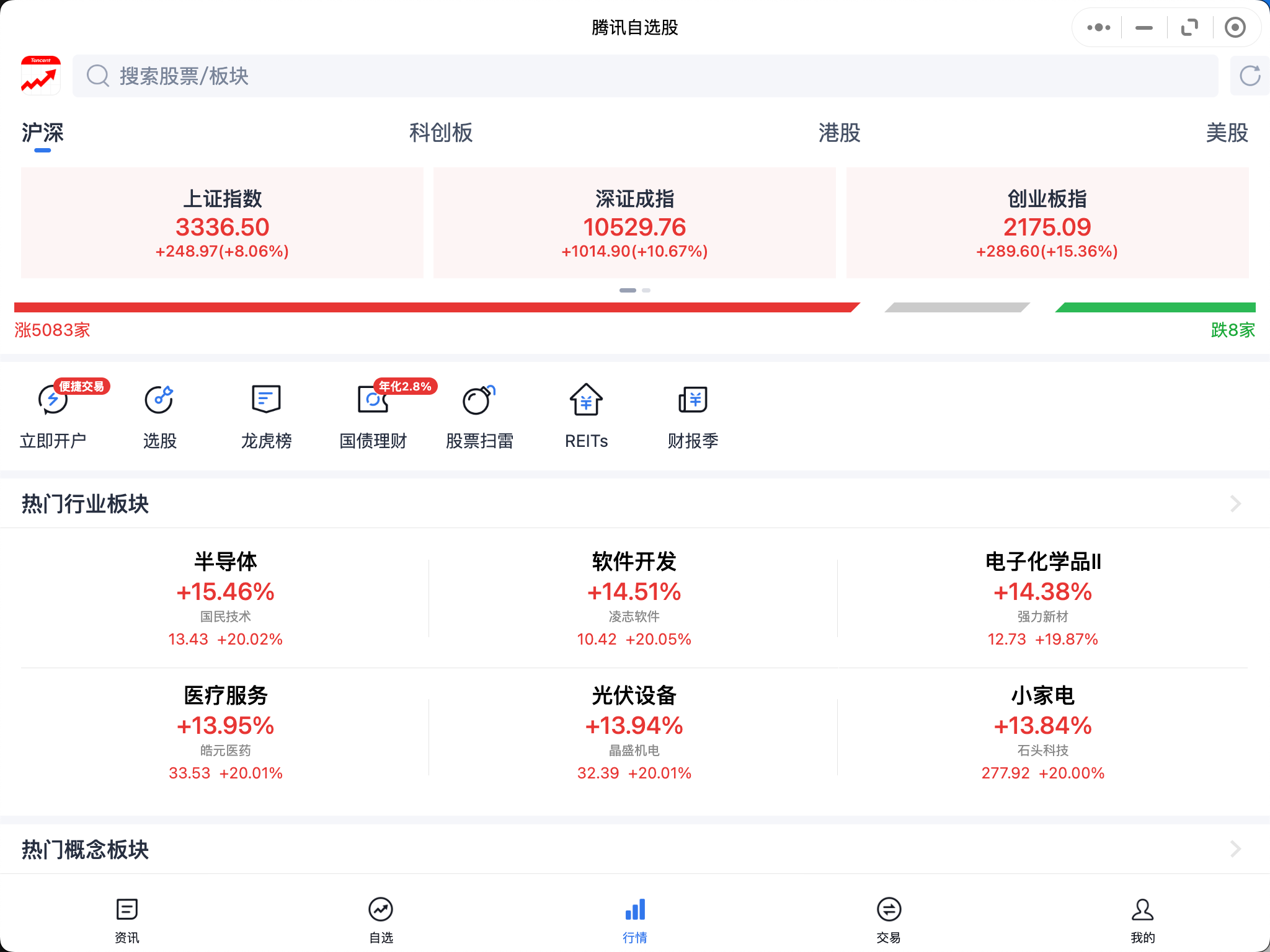


哈哈, 图片案例有历史意义.
回复删除稳妥、详细,好教程,值得学习!
回复删除骚气
回复删除